Hazırda bekletme seçeneği, Windows 11'de var olmaya devam eder; ancak, etkinleştirme yöntemi her yeni Windows sürümünde değişmeye devam ediyor. Windows 11'in ayarlar uygulaması daha fazla Denetim Masası öğesini emerken, adımlar Windows 10'dan biraz değişti . Bu kılavuz, Güç Menüsünde Hazırda Beklet seçeneğini geri almanıza yardımcı olacaktır.
Windows, tüm açık programların durumunu diske (HDD / SSD) kaydeder ve ardından kapanır. Diskteki verileri okur ve bilgisayarı yeniden başlattığınızda size sunar. Bilgisayarı kapatmanız gerekiyorsa ancak işinizi kaybetmek istemiyorsanız bu yararlıdır.
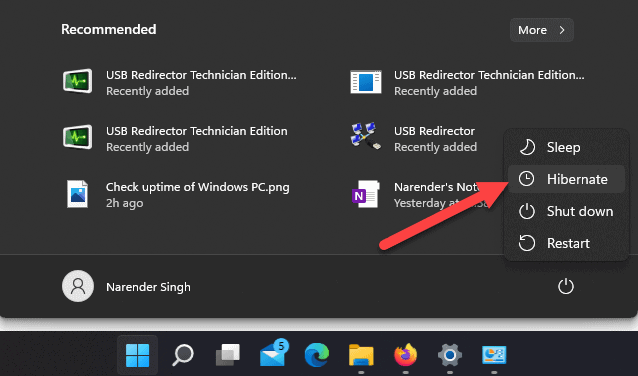
Windows'ta Hazırda Bekletme nedir?
Hazırda bekletme, açık uygulamaları ve programları kapatmadan bilgisayarın kapandığı bir durumdur. Böylece, bilgisayarı açtığınızda aynı koşuldan devam edebilirsiniz. Bilgisayarı güç kaynağından (veya pillerden) ayırabilmeniz dışında, Uyku moduna benzer olduğunu düşünün.Windows, tüm açık programların durumunu diske (HDD / SSD) kaydeder ve ardından kapanır. Diskteki verileri okur ve bilgisayarı yeniden başlattığınızda size sunar. Bilgisayarı kapatmanız gerekiyorsa ancak işinizi kaybetmek istemiyorsanız bu yararlıdır.
Windows 11'de Hazırda Bekletme Nasıl Etkinleştirilir?
Windows 10 gibi, hazırda bekletme modunu etkinleştirme seçeneği Güç Seçenekleri'nde bulunur. Windows 11'de Güç Seçeneklerine nasıl erişebileceğiniz ve hazırda bekletme özelliğini nasıl açacağınız aşağıda açıklanmıştır.- Başlat düğmesine tıklayın ve Denetim Masası l' yi arayın .
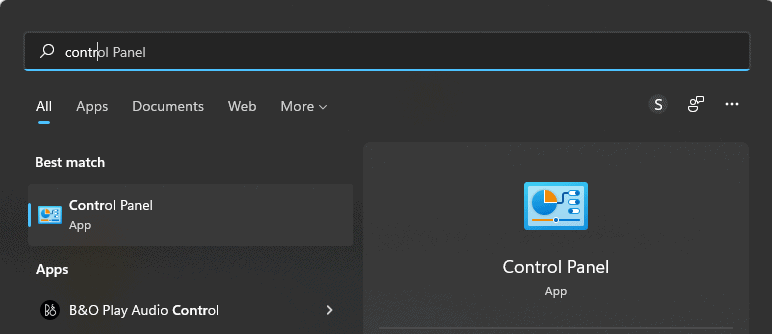
- Sistem ve Güvenlik'e tıklayın ; ve ardından Güç Seçenekleri .
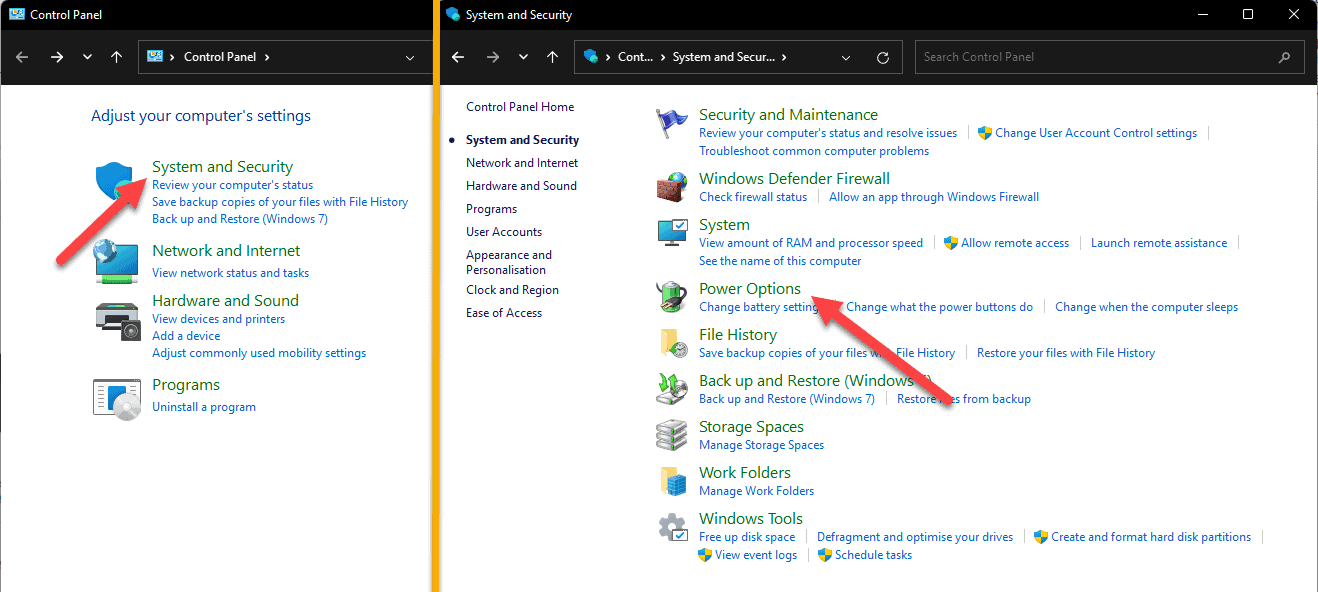
- Sol bölmede, Güç düğmelerinin ne yapacağını seçin'e tıklayın .
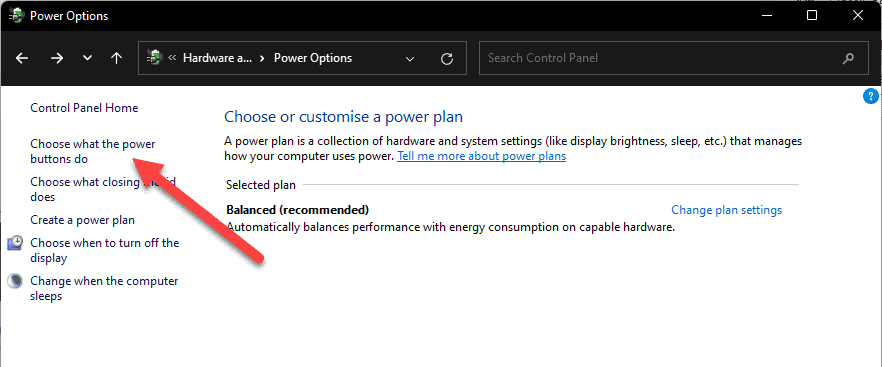
- Şimdi şu anda kullanılamayan ayarları değiştir'e tıklayın .
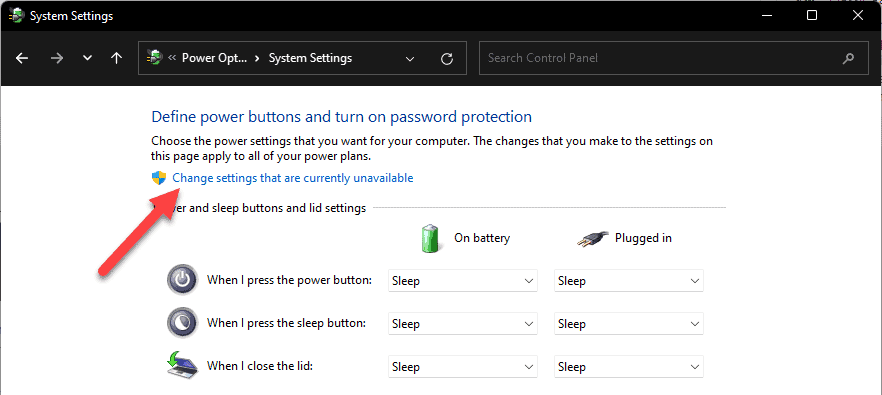
- Kapatma ayarları altında " Hazırda beklet - güç menüsünde göster "den önce onay kutusunu etkinleştirin .
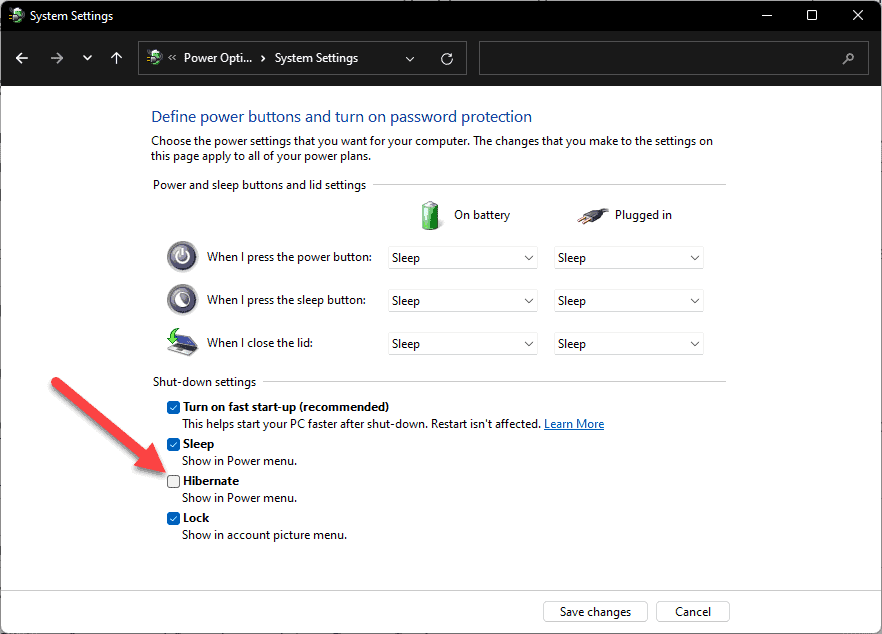
Windows PC'yi Hazırda Bekletme Nasıl Yapılır?
Şimdi, bilgisayarı hazırda bekletme moduna geçirmek istediğinizde, güç menüsündeki Hazırda Beklet seçeneğini kullanın.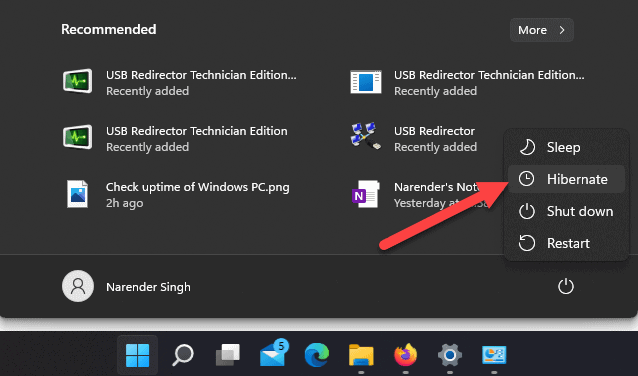
- Başlat düğmesine tıklayın
- Güç düğmesine tıklayın
- Hazırda Beklet'i seçin
Moderatör tarafında düzenlendi: